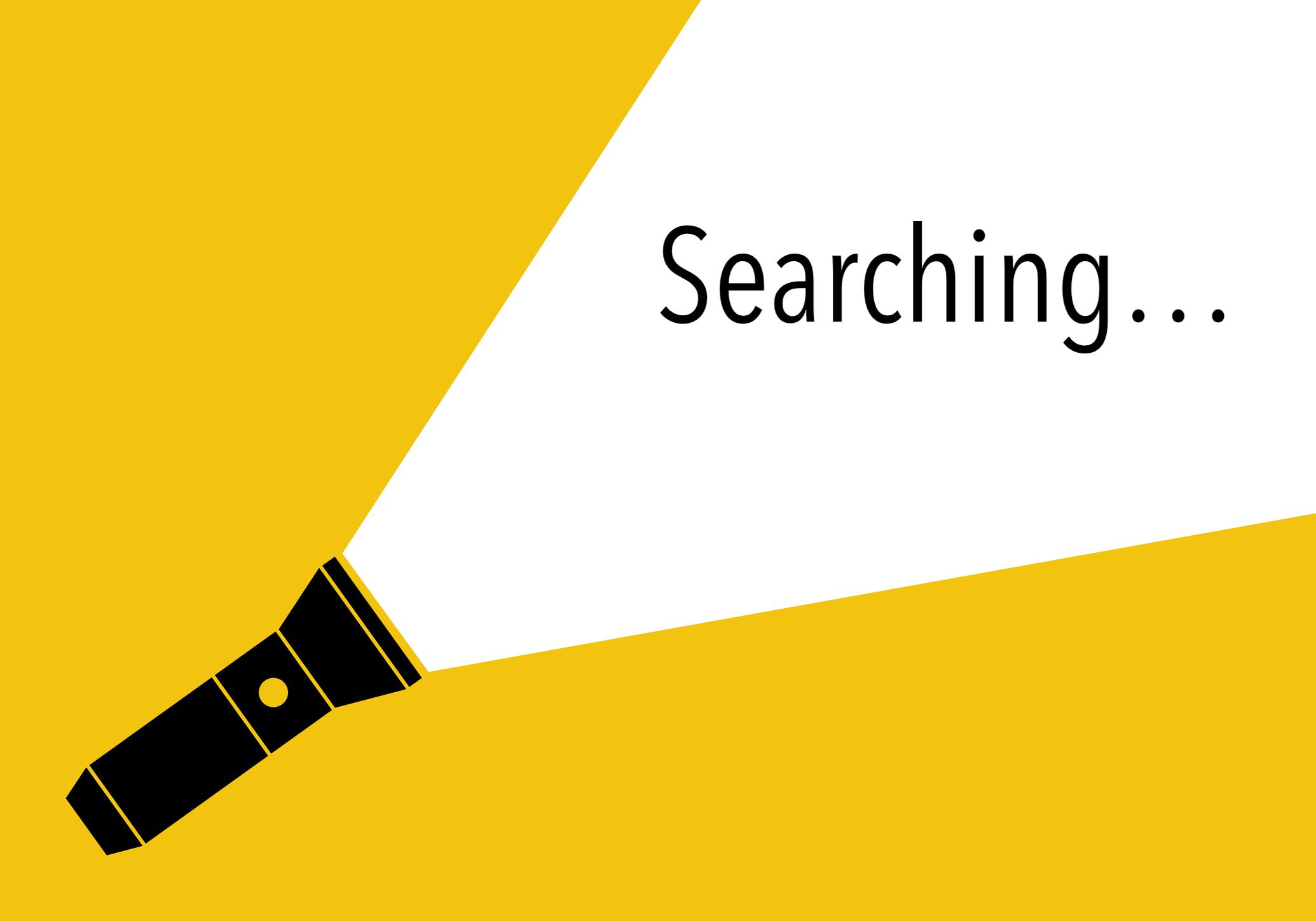Spotlight Search on luultavasti eniten käytetty ominaisuus iPadissa tai iPhonessa. Sen sijaan, että etsit sovelluksia sivulta sivulta, käytä iPadin hakutoimintoa löytääksesi asioita sinulle. Koska hakutulokset päivitetään jokaisen kirjoittamasi kirjaimen myötä, saatat joutua napauttamaan vain muutamaa painiketta tuodaksesi kohteen näytön yläreunaan. Spotlight Search on kuitenkin enemmän kuin vain sovellusten käynnistäminen. Se hakee koko iOS-laitteestasi, mukaan lukien elokuvakokoelmasi, musiikki, yhteystiedot ja sähköposti. Se hakee myös iPadisi ulkopuolelta hakeakseen tuloksia verkosta ja App Storesta. Jos etsit sovellusta, jonka olet poistanut, hakutuloksissa on linkki sen lataussivulle. Spotlight Search voi myös hakea tietoja Wikipediasta ja Googlen hakutuloksista. Tämän artikkelin ohjeet koskevat laitteita, joissa on iOS 8 tai uudempi.
Kuinka avata Spotlight-hakunäyttö
Avaa Spotlight-haku pyyhkäisemällä sormea vasemmalta oikealle aloitusnäytön ensimmäisellä sivulla. Jos käytät iOS 9:ää tai aiempaa, avaa hakunäyttö pyyhkäisemällä ylhäältä alas. Spotlight-haun avaamiseksi sinun on yleensä oltava aloitusnäytössä, ei sovelluksessa. Spotlight Search on saatavilla Safarissa iOS 8:ssa ja uudemmissa.
Näkemäsi Spotlight-hakunäytön yläosassa on hakupalkki. Siinä voi myös olla muuta sisältöä, kunnes käytät sitä hakuun, kuten Siri-sovellusehdotukset, sää, kalenteritapahtumat ja monet muut vaihtoehdot, jotka voit aktivoida tai poistaa käytöstä toimielimet † Siri ja haku†
Spotlight-haun käyttäminen
Avaa Spotlight-hakunäyttö ja kirjoita sovelluksen nimi hakukenttään. Sovelluksen kuvake ilmestyy näytölle. Avaa se napauttamalla sitä suoraan tuloksista. Kun teet Spotlight-haun TV-ohjelmassa, tulokset näyttävät, mitkä jaksot ovat saatavilla Netflixissä, Hulussa tai iTunesissa. Löydät myös näyttelijäluetteloita, pelejä, verkkosivustoja ja muita valitsemaasi esitykseen liittyviä tuloksia. Ominaisuus voi myös säästää aikaa, kun selaat laitteen musiikkikirjastoa. Sen sijaan, että avaat Musiikki-sovelluksen ja vierittäisit pitkää luetteloa tietyn kohteen kohdalla, avaa Spotlight Search ja kirjoita kappaleen tai bändin nimi. Hakutulokset pienenevät nopeasti ja nimen napauttaminen käynnistää kappaleen Musiikki-sovelluksessa. Voit myös etsiä lähellä olevia yrityksiä, kuten ravintoloita. Esimerkiksi kirjoittamalla «kaasu» hakukenttään saat luettelon lähellä olevista huoltoasemista etäisyyksineen ja ajo-ohjeineen. Voit etsiä mitä tahansa iPadillasi, mukaan lukien elokuvia, yhteystietoja ja sähköpostia. Spotlight Search voi etsiä myös sovelluksista, joten saatat nähdä tuloksia Notes- tai Pagesin tekstinkäsittelyohjelmaan tallennetusta reseptisovelluksesta tai lauseesta.